Chromebook을 별도의 화면이나 TV에 연결하는 방법

Chrome OS는 사용자가 Chromebook을 별도의 화면이나 TV에 연결할 수 있는 다양한 방법을 지원합니다.

PPTP와 마찬가지로 L2TP는 매우 인기 있는 VPN 프로토콜입니다. 대부분의 VPN 공급자가 L2TP에 대한 액세스를 제공합니다. 그렇다면 L2TP란 무엇이고 어떻게 작동하나요? 그것에 대해 배우고 싶다면 이 기사를 건너 뛰지 마십시오. L2TP 프로토콜에 대해 알아야 할 모든 것이 있습니다.
L2TP란 무엇입니까?
L2TP는 Layer 2 Tunneling Protocol의 약자로 이름처럼 VPN 연결을 지원하도록 설계된 터널링 프로토콜입니다. 흥미롭게도 L2TP는 ISP에서 VPN 작업을 활성화하는 데 자주 사용됩니다 .
L2TP는 1999년에 처음 출시되었습니다. Microsoft와 Cisco가 개발한 PPTP 의 후속 제품으로 설계되었습니다 . 이 프로토콜은 Microsoft의 PPTP 및 Cisco의 L2F(Layer 2 Forwarding) 프로토콜의 다양한 기능을 사용하여 이를 개선합니다.

L2TP는 레이어 2 터널링 프로토콜을 나타냅니다.
L2TP 작동 방식
L2TP 터널링은 프로토콜의 두 종점인 LAC(L2TP Access Concentrator)와 LNS(L2TP Network Server)를 인터넷으로 연결함으로써 시작됩니다. 이것이 달성되면 PPP 링크 계층이 활성화되고 캡슐화되어 웹을 통해 전달됩니다.
그런 다음 최종 사용자(귀하)가 ISP를 통해 PPP 연결을 시작합니다. LAC가 연결을 수락하면 PPP 링크가 설정됩니다. 그런 다음 네트워크 터널의 빈 슬롯이 할당되고 요청이 LNS로 전달됩니다.
마지막으로 연결이 완전히 인증되고 수락되면 가상 PPP 인터페이스가 생성됩니다. 이 시점에서 링크 프레임(컴퓨터 네트워크의 디지털 데이터 전송 단위)은 터널을 자유롭게 통과할 수 있습니다. 프레임은 LNS에 의해 승인된 후 L2TP 암호화를 제거하고 일반 프레임으로 처리합니다.
L2TP 프로토콜에 대한 몇 가지 기술적 세부 사항
- L2TP는 데이터 페이로드를 보호하기 위해 IPSec과 쌍을 이루는 경우가 많습니다.
- IPSec과 페어링되면 L2TP는 최대 256비트 암호화 키와 3DES 알고리즘을 사용할 수 있습니다.
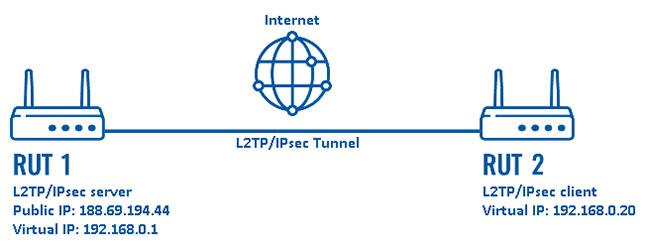
L2TP는 종종 IPSec과 결합됩니다.
- L2TP는 크로스 플랫폼에서 작동하며 Windows, macOS 장치 및 운영 체제에서 지원됩니다.
- L2TP의 이중 암호화는 더 나은 보안을 제공하지만 더 많은 리소스를 사용한다는 의미이기도 합니다.
- L2TP는 일반적으로 TCP 포트 1701을 사용하지만 IPSec과 페어링되면 UDP 포트 500(IKE - 인터넷 키 교환용), 4500(NAT용) 및 1701(L2TP 트래픽용)도 사용합니다.
L2TP 패스스루란 무엇입니까?
L2TP 연결은 일반적으로 라우터를 통해 웹에 액세스해야 하기 때문에 연결이 작동하려면 L2TP 트래픽이 해당 라우터를 통과할 수 있어야 합니다. L2TP 패스스루는 기본적으로 L2TP 트래픽을 활성화하거나 비활성화할 수 있는 라우터 기능입니다.
또한 때로는 L2TP가 단일 네트워크를 사용하여 인터넷에 연결된 여러 장치가 여러 장치 대신 동일한 연결 및 IP 주소를 사용할 수 있도록 하는 기능인 NAT(Network Address Translation)와 잘 작동하지 않는다는 점도 알아야 합니다 . 라우터에서 L2TP Passthrough를 활성화하면 L2TP가 NAT와 잘 작동할 수 있으므로 L2TP Passthrough가 유용합니다.
L2TP 보안은 얼마나 좋은가요?
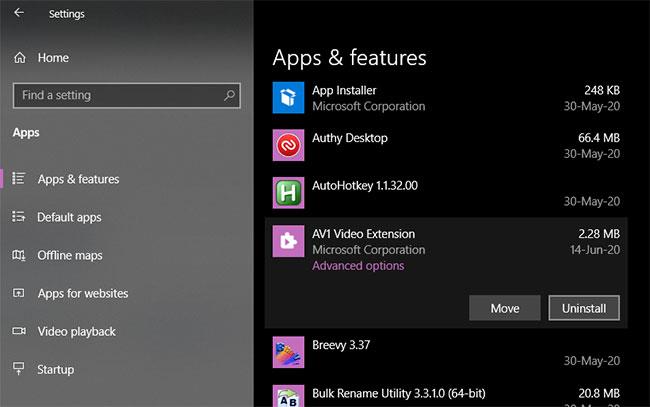
L2TP/IPSec는 충분히 안전한 VPN 프로토콜입니다.
L2TP 터널링은 종종 PPTP에 비해 개선된 것으로 간주되지만 L2TP 암호화는 실제로 존재하지 않는다는 점을 이해하는 것이 매우 중요합니다. 프로토콜은 암호화를 사용하지 않습니다. 따라서 온라인 상태에서 L2TP 프로토콜만 사용하는 것은 현명한 조치가 아닙니다.
이것이 L2TP가 항상 매우 안전한 프로토콜인 IPSec과 쌍을 이루는 이유입니다. AES와 같은 강력한 암호화 암호를 사용할 수 있으며 이중 캡슐화를 사용하여 데이터를 더욱 안전하게 보호합니다. 기본적으로 첫 번째 트래픽은 일반 PPTP 연결처럼 캡슐화되고 IPSec 덕분에 두 번째 캡슐화가 발생합니다.
그러나 NSA에 의해 L2TP/IPSec이 크랙되었거나 의도적으로 약화되었다는 소문이 있다는 점은 언급할 가치가 있습니다. 현재로서는 이러한 주장에 대한 명확한 증거가 없기 때문에 모든 것은 궁극적으로 귀하가 이를 믿느냐 안 믿느냐에 달려 있습니다. Microsoft는 NSA의 PRISM 감시 프로그램의 첫 번째 파트너였습니다.
제 생각에는 L2TP/IPSec는 충분히 안전한 VPN 프로토콜이지만 신뢰할 수 있고 로그가 없는 VPN 공급자도 사용하고 있는지 확인해야 합니다. 또한 매우 민감한 정보를 처리하는 경우에는 보다 안전한 프로토콜을 사용하거나 VPN 계단식 기능을 사용해 보는 것이 좋습니다.
L2TP는 얼마나 빠른가요?
본질적으로 L2TP는 암호화가 없기 때문에 매우 빠른 것으로 간주됩니다. 물론, 연결을 확보하지 못하는 데 따른 단점은 매우 심각하므로 단지 속도상의 이점을 희생하면서 무시해서는 안 됩니다.
L2TP/IPSec의 경우 VPN 프로토콜은 빠른 광대역 연결(약 100Mbps 이상)과 상대적으로 강력한 CPU가 필요하지만 좋은 속도를 제공할 수 있습니다. 그렇지 않으면 속도가 약간 저하될 수 있지만 온라인 경험을 망칠 만큼 급격한 것은 없습니다.
L2TP 설정이 얼마나 쉬운가요?
대부분의 Windows 및 macOS 장치에서는 설정이 간단합니다. 네트워크 설정 으로 이동하여 몇 가지 단계에 따라 L2TP 연결을 설정하고 구성하세요. L2TP/IPSec VPN 프로토콜도 마찬가지입니다. 일반적으로 IPSec 암호화를 선택하려면 한두 가지 옵션만 변경하면 됩니다 .
L2TP 및 L2TP/IPSec는 기본 지원 없이 장치에서 수동으로 설정하기가 매우 간단합니다. 몇 가지 추가 단계를 수행해야 할 수도 있지만 전체 설정 프로세스에는 시간이 너무 오래 걸리거나 너무 많은 지식과 노력이 필요하지 않습니다.
L2TP VPN이란 무엇입니까?
이름에서 알 수 있듯이 L2TP VPN은 사용자에게 L2TP 프로토콜에 대한 액세스를 제공하는 VPN 서비스입니다. L2TP에 대한 액세스를 제공하는 VPN 제공업체를 찾을 가능성은 거의 없습니다. 일반적으로 사용자 데이터와 트래픽의 보안을 보장하기 위해 L2TP/IPSec를 제공하는 공급업체만 볼 수 있습니다.
그러나 이상적으로는 여러 VPN 프로토콜에 대한 액세스를 제공하는 VPN 제공업체를 선택해야 합니다. L2TP만 사용할 수 있다는 것은 일반적으로 나쁜 징조이며 L2TP/IPSec에만 액세스할 수 있는 것도 나쁘지는 않지만 몇 가지 옵션에만 제한할 이유는 없습니다.
L2TP의 장점과 단점
이점
결함
Chrome OS는 사용자가 Chromebook을 별도의 화면이나 TV에 연결할 수 있는 다양한 방법을 지원합니다.
iTop Data Recovery는 Windows 컴퓨터에서 삭제된 데이터를 복구하는 데 도움이 되는 소프트웨어입니다. 이 가이드에서는 iTop Data Recovery 사용 방법에 대해 자세히 설명합니다.
느린 PC와 Mac의 속도를 높이고 유지 관리하는 방법과 Cleaner One Pro와 같은 유용한 도구를 알아보세요.
MSIX는 LOB 애플리케이션부터 Microsoft Store, Store for Business 또는 기타 방법을 통해 배포되는 애플리케이션까지 지원하는 크로스 플랫폼 설치 관리자입니다.
컴퓨터 키보드가 작동을 멈춘 경우, 마우스나 터치 스크린을 사용하여 Windows에 로그인하는 방법을 알아보세요.
다행히 AMD Ryzen 프로세서를 실행하는 Windows 컴퓨터 사용자는 Ryzen Master를 사용하여 BIOS를 건드리지 않고도 RAM을 쉽게 오버클럭할 수 있습니다.
Microsoft Edge 브라우저는 명령 프롬프트와 같은 명령줄 도구에서 열 수 있도록 지원합니다. 명령줄에서 Edge 브라우저를 실행하는 방법과 URL을 여는 명령을 알아보세요.
이것은 컴퓨터에 가상 드라이브를 생성하는 많은 소프트웨어 중 5개입니다. 가상 드라이브 생성 소프트웨어를 통해 효율적으로 파일을 관리해 보세요.
Microsoft의 공식 Surface 하드웨어 테스트 도구인 Surface Diagnostic Toolkit을 Windows Store에서 다운로드하여 배터리 문제 해결 등의 필수 정보를 찾으세요.
바이러스가 USB 드라이브를 공격하면 USB 드라이브의 모든 데이터를 "먹거나" 숨길 수 있습니다. USB 드라이브의 숨겨진 파일과 폴더를 표시하는 방법은 LuckyTemplates의 아래 기사를 참조하세요.








